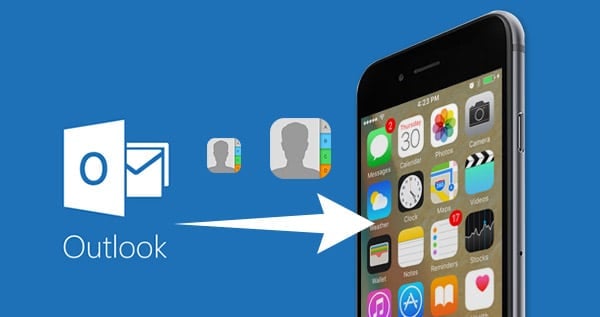
Top 3 Måder at synkronisere Outlook-kontaktpersoner til din iPhone-enhed
Outlook er et program, der er blevet muliggjort af Microsoft til at sikre, at der er bedre og effektiv forvaltning af aktiviteter inden for din iPhone-enhed. Ved hjælp af Outlook, emails, personlige kontakter, konferencer og så videre kan styres. Tilstedeværelsen af Outlook sikrer, at din søgning er meget effektiv som du nemt kan søge efter kontakter på enheden. Også, din kalender kan deles og administreres. På grund af den bekvemmelighed, at denne ansøgning bringer masser af anvendelser af vinduer, det er meget meget foretrukket, selvom det store spørgsmål er stadig, om at skulle Sync Outlook-kontaktpersoner med iPhone 7 / 6S / SE / 6 det er nemt.
Imidlertid, der er et problem med denne ansøgning, da det kun kan køre på enten en Linux baseret platform eller Windows-platformen. Det betyder, at nogle personer, der ville have elsket at have en fornemmelse af det ville blive udeladt. Kommunikation bliver virkelig svært, når du ønsker at dele noget med nogen kun for at opdage, at du ikke har adgang til et windows system omkring dig. I en sådan situation, vil du være i stand til at have kontakterne på Outlook sync med din iPhone-enhed. Hvad du er ved at opdage, er de måder, hvorpå du kan synkronisere Outlook-kontaktpersoner med iPhone 6S / SE / 6 selv om der sker for at være ingen iTunes.
PS: Klik på dem, hvis du har et problem med Outlook ikke modtage e-mails, eller Synkroniser kontakter fra Outlook til Android-telefon, og Eksport iCloud kontakter til Outlook.
Metode 1: Den mest betroede og pålidelig måde, hvorigennem du kan få dine Outlook-kontakter synkroniseret med iPhone 6S / 6E / 6
I denne fremgangsmåde, du vil blive vist, hvordan du kan med succes har dine kontakter overført til iPhone fra Microsoft, selv hvis der sker for at være nogen iTunes. I dette tilfælde, hvad du behøver, er mere som en tredjepart program, støtte en sådan overførsel. Det er her et program som f.eks Outlook-kontaktpersoner Transfer vil komme i.
Gennem denne ansøgning – FoneTrans, kontakter kan overføres med en stor mængde af lethed. Dette skyldes, at kontakter kan nemt importeres til din iPhone enhed via et klik på en knap. Den første ting, du bliver nødt til at gøre for at påbegynde denne proces er at have programmet hentet og derefter installeret.
Step 1. Har programmet blev lanceret, og derefter ved hjælp af en USB, har din iPhone tilsluttet din personlige computer. Når du kan gøre dette meget godt din enhed vil automatisk blive set af computeren.

Step 2. Nu ser på kolonnen i venstre side af grænsefladen og du vil se kontaktpersoner. Klik på den og i løbet af få sekunder, hver kontakt på din iPhone vil blive vist. På den øverste menu, lokalisere import / eksport-ikonet og derefter klikke på det. Ved hjælp af den liste, der vil blive droppet ned, du bliver nødt til at vælge de kontakter, der skal importeres. Der er altid en trekant, der er mod højre; Sørg for at have musen flyttes hen imod det. I alt 3 muligheder vil være tilgængelige for dig at vælge imellem. De er:
- Fra Windows adressebog
- Fra Outlook
- Fra CSV-filer
Vær sikker på at vælge den mulighed som siger “Fra Outlook”

Step 3. Så snart du har denne mulighed valgt, hver eneste af dine kontaktpersoner, der er i din Microsoft Outlook, vil blive registreret af programmet. Efter nogen tid, du vil blive vist det samlede antal kontakter, som det var i stand til at finde. Alle vil du blive bedt om at gøre på dette tidspunkt er at have import bekræftet.

Metode 2: Hvordan du kan få kontaktpersonerne i din Microsoft Outlook overføres ved hjælp af iCloud
Kontakter kan også syncd med Microsoft Outlook gennem hjælp af iCloud. Den første ting, du vil være forpligtet til at gøre for at påbegynde denne proces er at have kontrolpanel iCloud downloadet på din personlige computer. Bemærk venligst, at panelet vil være, at af Windows-versionen.

Step 1. Har panelet til iCloud kontrol iværksat efter download og installation. Nu skal du logge på din iCloud-konto. Der er tidspunkter, hvor du skal have glemt adgangskoden til succes logge ind på din konto. Ved et sådant punkt, du har brug for at genoprette den password ellers kan du ikke være i stand til at gå til næste fase.
Step 2. Der er et afkrydsningsfelt for kalendere, kontakter, mail samt opgaven med Outlook. Alt, du skal gøre på dette punkt er at have afkrydsningsfeltet afkrydset.
Step 3. Find knappen anvende og klik på det.
Step 4. I andre at have Outlook kontakter downloadet, du bliver nødt til at besøge www.iCloud.com. Et andet alternativ er at synkronisere kontakter fra backup af iCloud via iTunes.
Metode 3: Synkroniser Outlook-kontakter med iPhone 7 / 6S / 6E / 6 via iTunes
iTunes har masser af funktioner, hvoraf nogle af dem omfatter at være et medie værktøj og også i stand til at bistå i processen med datastyring i iOS. Følg nedenstående vejledning i andre at have dine kontakter synkroniseret til iPhone via Microsoft.

Step 1. Har iTunes lanceret, efter at du må have haft din iPhone er tilsluttet din personlige computer.
Step 2. I grænsefladen af iTunes, lokalisere “enhed” og klik på det.
Step 3. Nu ser på venstre side af grænsefladen, der vil blive vist og find “info”. Det er under indstillinger. Bare klik på det.
Der er et afkrydsningsfelt, der vil blive leveret til Synkroniser kontakter. Bare har det kryds eller kontrolleret. Der er en knap, der indikerer menu efter det. Klik på det og du vil se nogle muligheder. På dette tidspunkt, vil du kun behøver at vælge Outlook for at synkronisere kontakter.
Der er en knap som siger anvende. Klik på den for at starte processen. Når du er færdig med processen, og det er en succes, kontakterne vil blive syncd i sekunder. Bortset fra at have kontakter overført, du kan også synkronisere kalender med iTunes.
Afslutningsvis, Det kan ses, at du ikke har noget problem, når det kommer til spørgsmålet om, hvordan du kan Sync Outlook-kontaktpersoner med iPhone 6S (Mere)/SE / 6. Dette skyldes, at de metoder, der er blevet nævnt ovenfor, kan være til stor hjælp, når du måske ønsker at foretage en sådan proces.

